マルチディスクファイルから解凍する方法について説明します。
(1)マルチディスクファイルにてファイル分割されたZIPファイルを開きます。
(1)マルチディスクファイルにてファイル分割されたZIPファイルを開きます。
開き方は、通常のアーカイブファイルを開く場合と同じです。
詳細は、
を参照してください。
ファイルを開く時は、マルチディスクファイルにてファイル分割された最終ディスク(或いはファイル)を開いてください。
最終ディスク(或いはファイル)でない場合、以下の画面が表示されます。

ハードディスク上のマルチディスクファイルでは、以下の画面が表示されます。
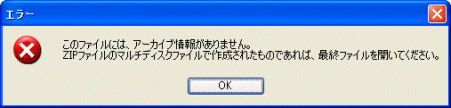
ファイルを正常に開けた場合は、以下のような画面が表示されます。
右下のディスクのアイコンが表示されることに注意してください。
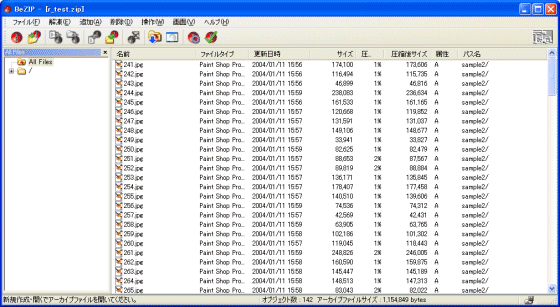
(2)開いたZIPファイルから解凍します。詳細は、
を参照してください。
ファイルを開く時は、マルチディスクファイルにてファイル分割された最終ディスク(或いはファイル)を開いてください。
最終ディスク(或いはファイル)でない場合、以下の画面が表示されます。

ハードディスク上のマルチディスクファイルでは、以下の画面が表示されます。
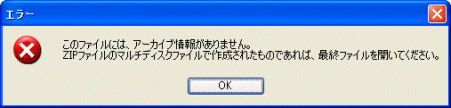
ファイルを正常に開けた場合は、以下のような画面が表示されます。
右下のディスクのアイコンが表示されることに注意してください。
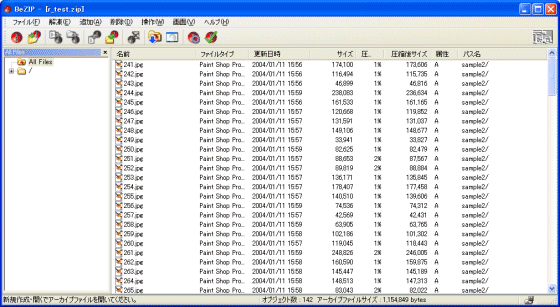
解凍する手順は、通常のアーカイブファイルからの解凍と同じです。
詳細は、
を参照してください。
上記の手順を行った際に、ディスクやファイルの入れ替えを促す以下のよな画面が表示されます。
画面の指示に従い、ディスクの入れ替えやファイルを指定してください。
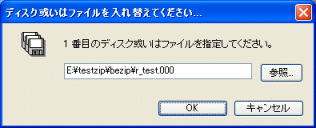
※ファイル名は、ハードディスク上にある場合に、そのファイルのフルパス情報を設定する必要があります。
以外では、ファイル名を指定する必要はありません。また、変更しないでください。
※ハードディスク上にあるマルチディスクファイルの場合、同一ディレクトリ上に以下の形式でファイルがあった場合は、自動的に解凍処理がなされます。
このような場合は、上記の画面も表示されずに自動的にファイルを検索し、解凍処理を行います。
ファイル名+「.nnn」(nnn:ファイル番号)注:ファイル番号は、000から始まることに注意してください。
例)
test.000 # 1番目のファイル
test.001 # 2番目のファイル
test.002 # 3番目のファイル
test.003 # 4番目のファイル
test.zip # 5番目(最後)のファイル
詳細は、
を参照してください。
上記の手順を行った際に、ディスクやファイルの入れ替えを促す以下のよな画面が表示されます。
画面の指示に従い、ディスクの入れ替えやファイルを指定してください。
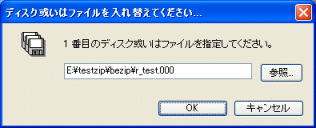
※ファイル名は、ハードディスク上にある場合に、そのファイルのフルパス情報を設定する必要があります。
以外では、ファイル名を指定する必要はありません。また、変更しないでください。
※ハードディスク上にあるマルチディスクファイルの場合、同一ディレクトリ上に以下の形式でファイルがあった場合は、自動的に解凍処理がなされます。
このような場合は、上記の画面も表示されずに自動的にファイルを検索し、解凍処理を行います。
ファイル名+「.nnn」(nnn:ファイル番号)注:ファイル番号は、000から始まることに注意してください。
例)
test.000 # 1番目のファイル
test.001 # 2番目のファイル
test.002 # 3番目のファイル
test.003 # 4番目のファイル
test.zip # 5番目(最後)のファイル